Diez trucos para YouTube en Android

Es, probablemente, una de las apps que más utilizamos al cabo del día. Ya sea para descubrir algo entretenido mientras estamos en el transporte público, escuchar música o descubrir el último vídeo de nuestro youtuber favorito. Sin embargo, podemos sacar mucho más de YouTube con una serie de trucos que os vamos a enseñar.
YouTube parece algo muy simple y directo, es esa simpleza la que esconde muchos trucos que a priori no son evidentes pero que nos pueden mejorar y aumentar la experiencia que tenemos en la red social de vídeos más utilizada.
Ver YouTube en una TV «tonta»
Es probable que si tenemos una Smart TV venga con una aplicación para conectarnos a YouTube ya integrada ¿pero que pasa con las teles que no son tan «listas»? No son pocos los que todavía conservan, quizás ya en alguna habitación, una televisión sin conexión a Internet pero con sus puertos HDMI. En uno de ellos podemos colocar un Chromecast, un aparato que nos permitirá poner en en el televisor cualquier vídeo de YouTube desde nuestro móvil simplemente pulsando el icono que nos aparecerá en pantalla en todos los vídeos.
Activar el «modo seguro» para los más pequeños
En YouTube hay mucho contenido y si bien ya existe YouTube Kids, es probable que los más pequeños de la casa estén enganchados a algún que otro canal con contenido que les interesa.
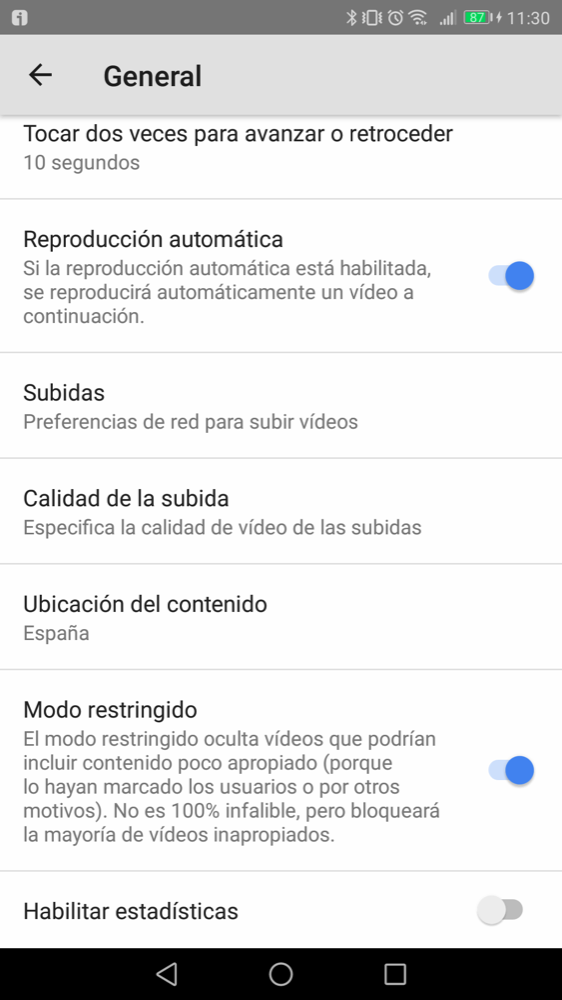
Si queremos que de ese no puedan saltar a otros que no deberían estar viendo, podemos activar el «modo restringido de YouTube entrando en Ajustes > General > Modo de seguridad.
Esto hará que se oculten los vídeos que puedan incluir contenido inapropiado o tengan señales de que son vídeos no aptos para menores.
Cómo buscar un vídeo por unas palabras clave concretas
Si somos fanáticos de algún tema, siempre queremos encontrar más contenido del mismo. Pero esto no es tarea fácil porque nos suelen aparecer vídeos que tienen palabras clave «parecidas» a la que estamos buscando. Si tenemos claro el concepto y no queremos que nos aparezca todo esto, sólo hay que poner en el buscador: «allintitle:» y a continuación las palabras que queremos que aparezcan.
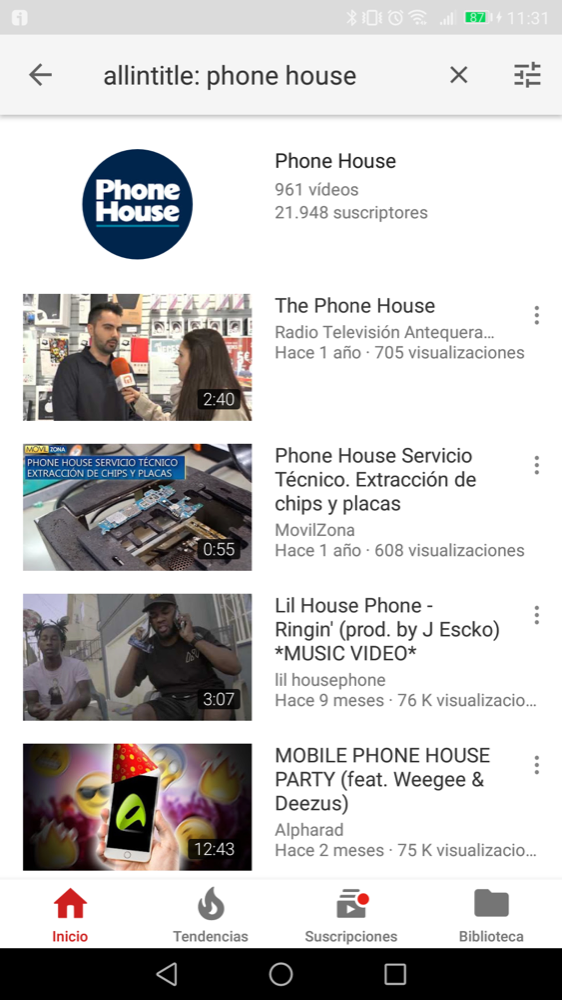
Evitar ciertas palabras en las búsquedas
También es muy común que nos encontremos vídeos que tienen la palabra que estamos buscando en el título, pero también otras que están relacionadas pero no nos interesan. Esto suele ocurrir mucho en temas muy generales que pueden tener mucho contenido diferente. Si queremos buscar algo pero evitar ciertos resultados sólo hay que poner un «-» y detrás las palabras que queremos evitar. Ejemplo: «vídeos de gatos -perros» sacará todos los vídeos de gatos y evitará los que también tienen perros.
Limpiar el historial de reproducciones
Es probable que de vez en cuando queramos dejar limpio el historial de reproducciones – la razón ya es cosas vuestra -. Simplemente tenemos que pulsar en nuestro nombre de usuario (esquina superior izquierda), le damos a «Historial», seleccionamos «Borrar historial de reproducciones».
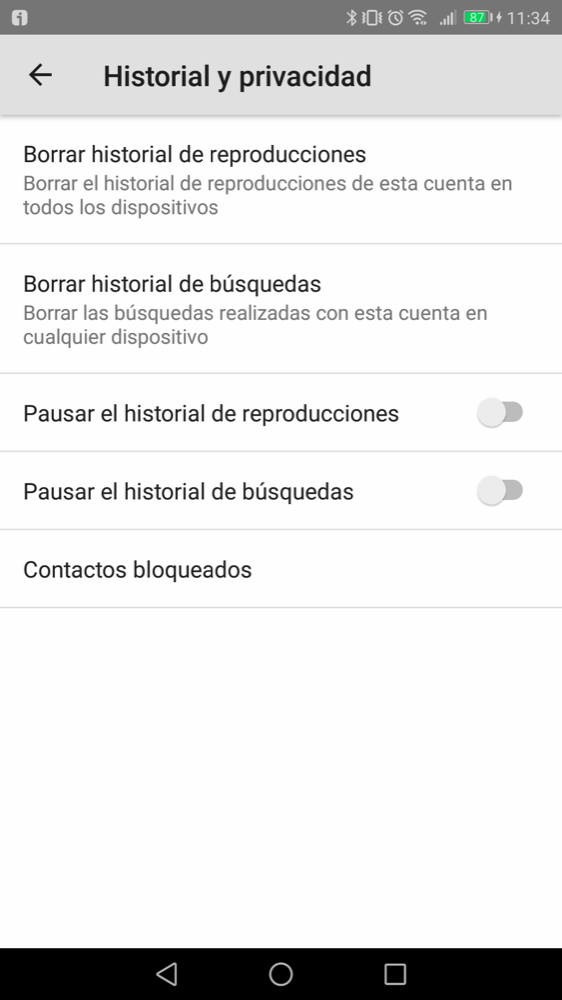
Cambia la calidad de los vídeos para ahorrar megas
Este detalle es muy importante si queremos gastar menos megas en nuestra tarifa móvil a final de mes. Aunque YouTube ya se adapta… lo hace a la calidad de la conexión que tenemos y el 4G es un cañón para las descargas en FullHD. Si queremos bajar la calidad y, por tanto, el consumo de megas de YouTube sólo hay que ir en cualquier momento al icono de los 3 puntos en vertical en el vídeo, entrar en Ajustes y elegir la calidad de los vídeos por defecto.
Reproducir vídeos en FullHD sólo en WiFi
Relacionado con lo anterior, tenemos también esta opción que entrando en Ajustes > General, nos permitirá indicarle activando la opción «Limitar datos móviles» que sólo se reproduzcan los vídeos en 1080p cuando estemos conectados a una red WiFi
Usa YouTube como despertador
Vamos a tener que echar mano de una app externa, pero cualquier vídeo de YouTube lo podemos usar como despertador por la mañana. Sólo necesitamos AlarmTube, quien ya cuenta con un buscador de vídeos y seleccionar cuando queremos que se active para despertarnos. Así de simple.
Avanza o rebobina el vídeo 10 segundos
Desde la versión 11.47 de YouTube para Android existe una función oculta que nos permite hacer varios gestos sobre la pantalla para controlar la reproducción. Si damos un doble toque con el dedo en la parte izquierda del vídeo se rebobinará diez segundos y si lo hacemos en la derecha, avanzará ese mismo tiempo.
Aunque lo cierto es que podemos elegir el tiempo que pasará entrando en Menú > Ajustes > General para establecer si queremos esos 10 segundos, 5, 15, 20, 30 o 60.
Activa y personaliza los subtítulos de los vídeos
Sí, aunque no sepas el idioma casi todos los vídeos de YouTube tienen subtítulos – unos mejor hechos que otros, sobre todo aquellos que no son a través del sistema automático -. Simplemente entra en las opciones de cada vídeo y verás un icono que pone «cc». Pulsa y activa los subtítulos en el idioma que quieras.
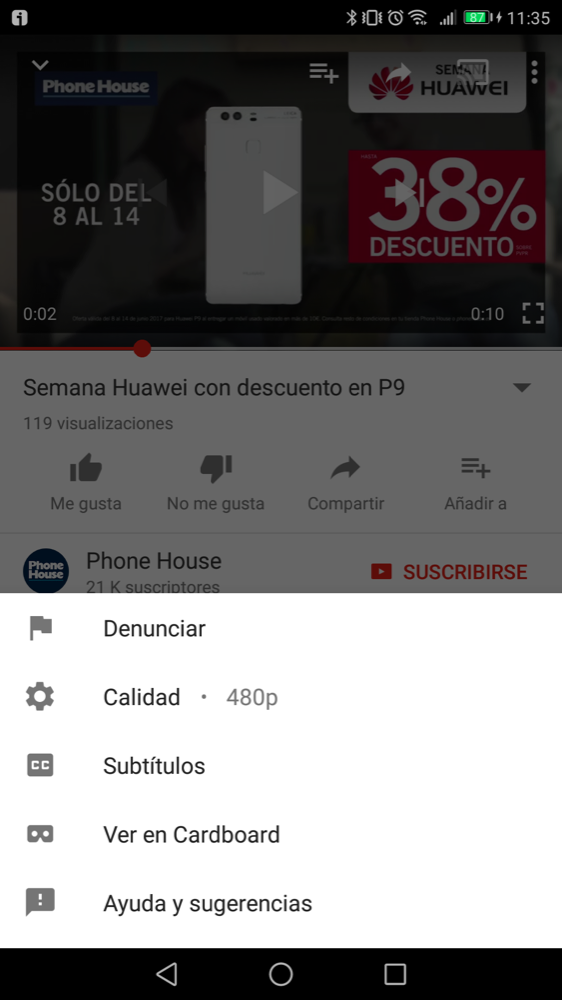
Por otra parte, si nos vamos a Ajustes > Subtítulos, puedes cambiar el idioma predeterminado, el tamaño de la letra y la apariencia y colores que mostrarán.
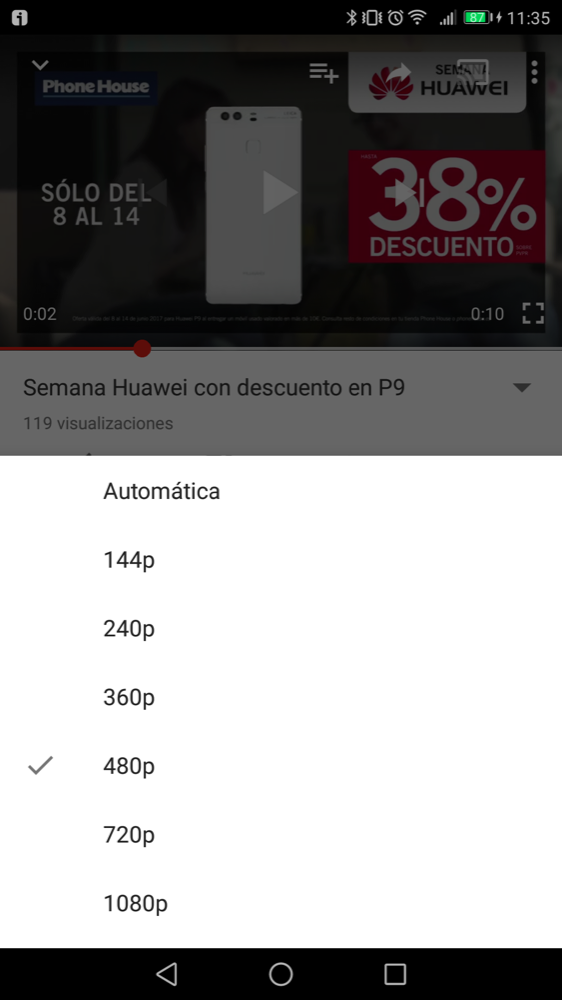






Un comentario en «Diez trucos para YouTube en Android»